windows上python的安装
一,python3.X的点击式安装
第一次写博客,我就是想记载一下自己对Python的探索过程,理解过程,学习过程,我接触python已经一年多了,但是真正的学习摸索是半年前,现在才走上正轨,这是我刚开博客,首先呢,我觉得python学习的第一步就应该学会安装,其实windows的安装很简单,但是我还是想记录下来,送给刚开始入门的伙伴们,希望你们能用的上。
无论多么简单,还是有步骤的,下面我就介绍一下。
第一步,判断系统版本,打开控制面板,进入系统和安全,再进入系统,就可以查看系统版本,比如:
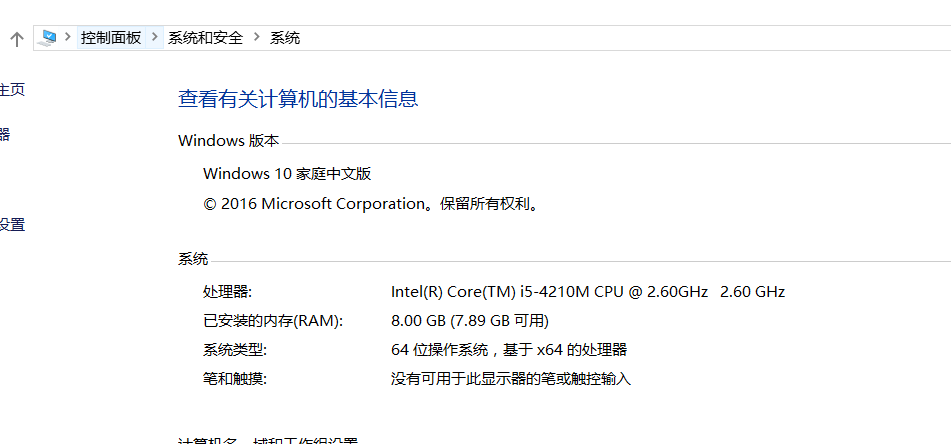
第二步,下载安装包,我们直接去python的官网下载python的安装包
下载地址:https://www.python.org/downloads/
python 官网有两个版本,一个是python 2.7.13版本,一个是pytho3.6.2版本
这里我建议新手都使用python3.6.2版本,因为未来实际使用python3.6版本的可能性很大,而2.7是一个过渡的版本。
用官网的话来说,python2.x是遗产,python3.x是未来的趋势。

第三步:下载好后,如下图

第四步:双击安装包,步骤如下图
这里上面一个是直接安装,配置都是默认的配置。 这里我们需要自己定制,选择“Customize installation” 自己定制安装。
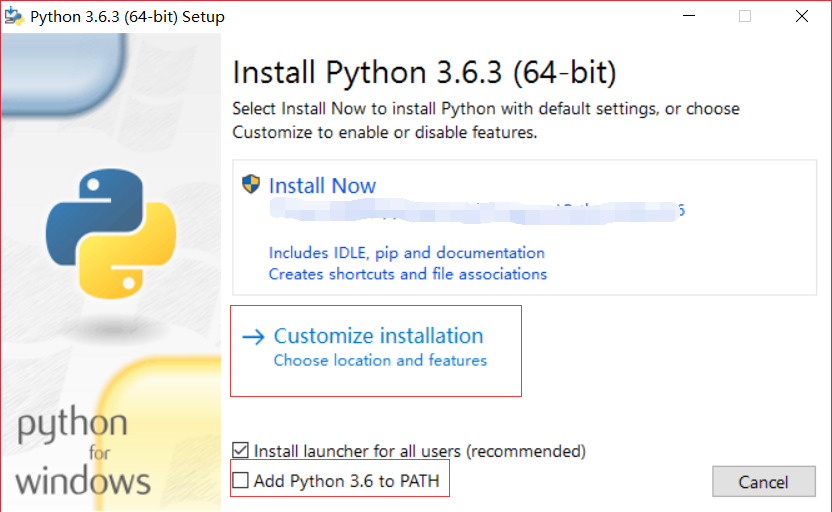
第五步:直接点击下一步:
可选特性 这里都选上 pip是必选的,安装一些模块。 其他的可根据自己情况来选 点击“next”
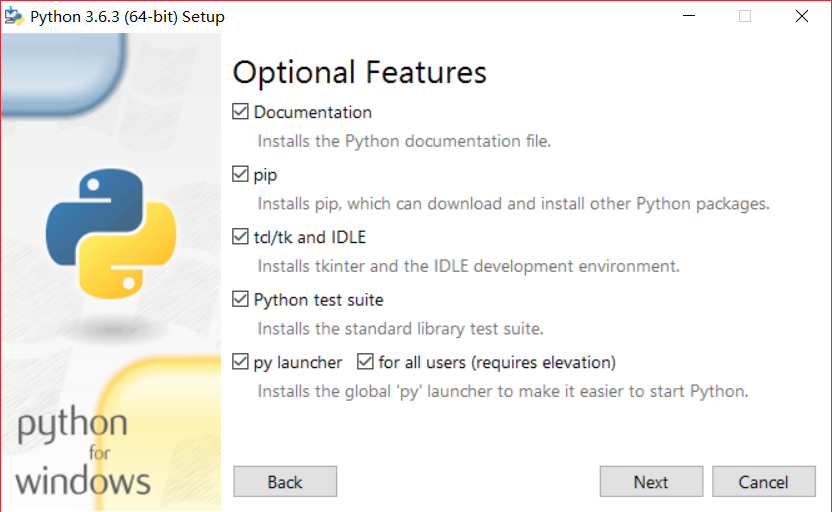
第六步:直接点击下一步:
高级选项 红色框体部分都选上, 这样比较好用。 主要是要将python加入环境变量, 其他需要的功能需要联网,不要选了。 亲测download debugging symbol,网络不畅时会失败。
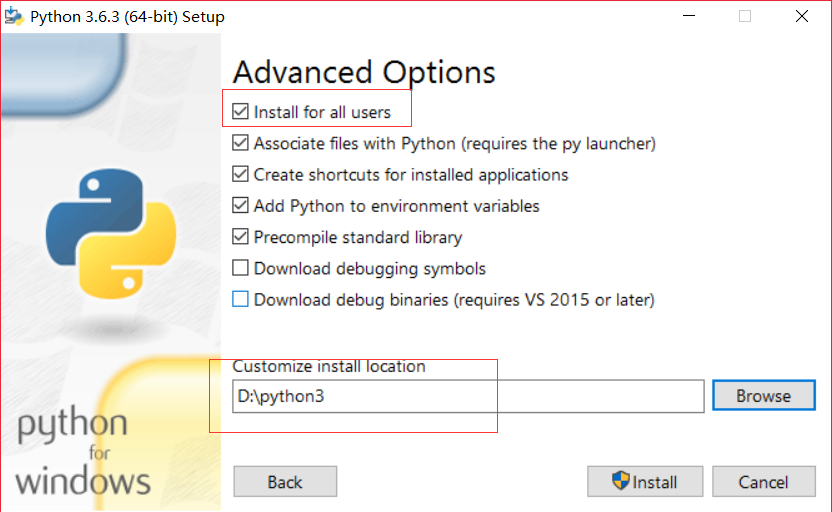
第七步:等待安装:

第八步:安装完成:
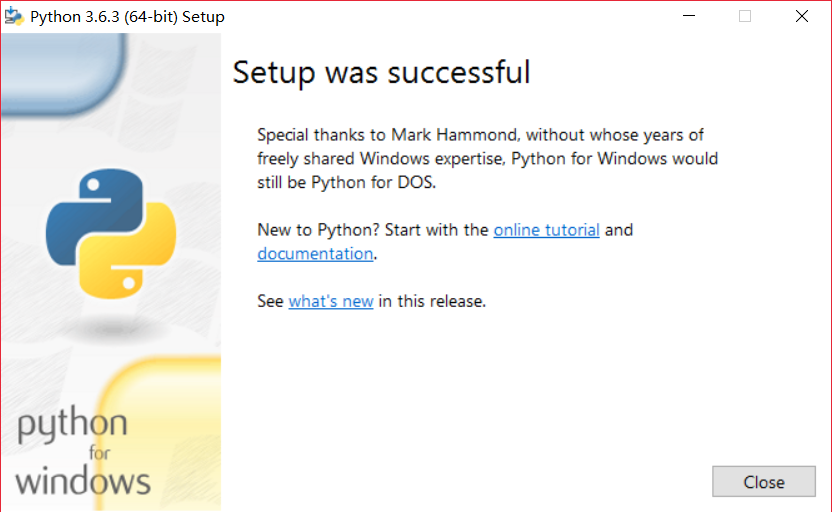
然后就可以在windows系统列表中,找到python,然后就可以使用了。
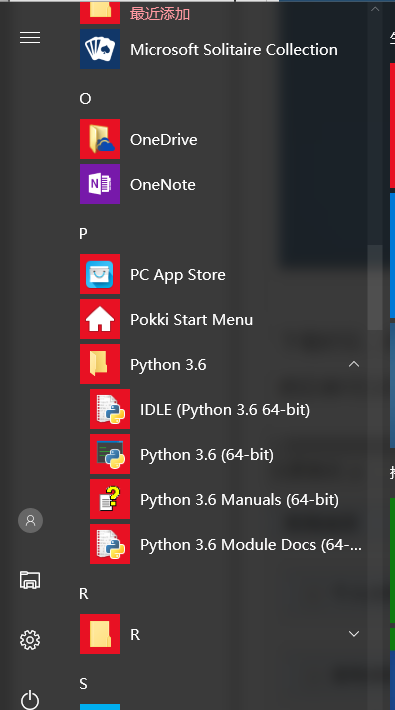
第一步:打开使用,直接进入就可以使用
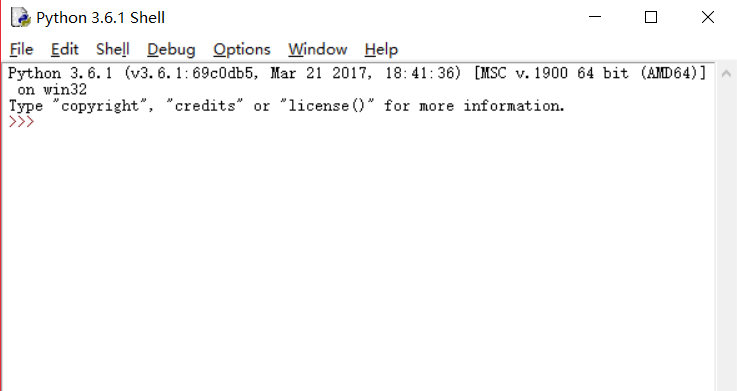
或者打开cmd,然后输入python,效果一样。
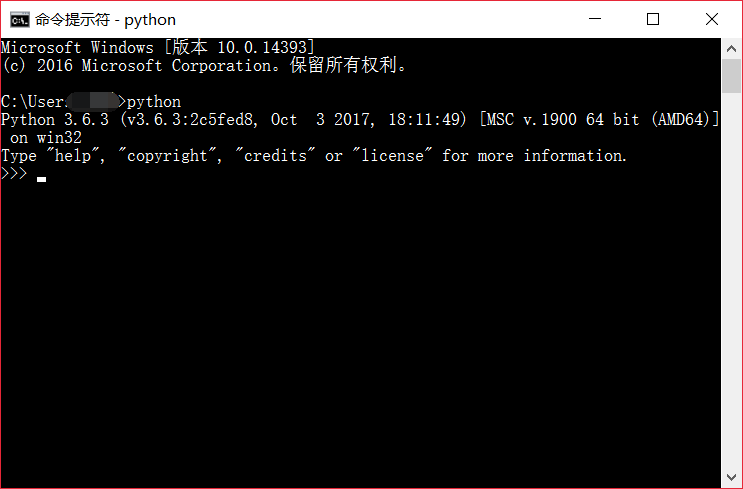
二,python2.x压缩包的命令安装
这是2018.8,我把自己在cmd中安装压缩包的方法记录,这次是公司需要使用python2.x,所以,我在网上下载了python2.x,觉得傻瓜式安装没有任何意思,所以这次也想在windows中的cmd玩玩压缩包安装。
当学习到一定阶段的时候,可能针对同一个系统,我们需要安装多个版本的python,这里我就不多强调,要是新手,还是最好学习python3.x。
下载安装包,我们直接去python的官网下载python的安装包
下载地址:https://www.python.org/downloads/
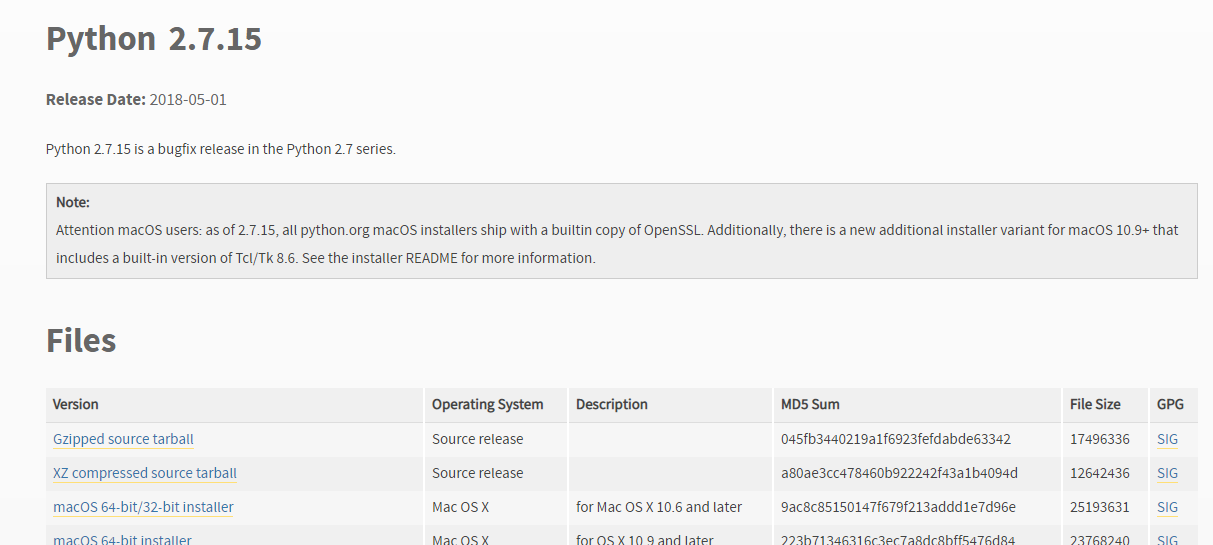
装逼失败,压缩包解压即可使用。
windows上python的安装的更多相关文章
- Windows上python开发--2安装django框架
Windows上python开发--2安装django框架 分类: 服务器后台开发2014-05-17 21:22 2310人阅读 评论(2) 收藏 举报 python django 上一篇文章中讲了 ...
- 在windows上极简安装GPU版AI框架(Tensorflow、Pytorch)
在windows上极简安装GPU版AI框架 如果我们想在windows系统上安装GPU版本的AI框架,比如GPU版本的tesnorflow,通常我们会看到类似下面的安装教程 官方版本 安装CUDA 安 ...
- windows上zend server安装 报The server encountered an internal error or misconfiguration and was unable to complete your request -解决方法 摘自网络
windows上zend server安装完成后报如下错误: Internal Server Error The server encountered an internal error or m ...
- windows上python上传下载文件到linux服务器指定路径【转】
从windows上传文件到linux,目录下的文件夹自动创建 #!/usr/bin/env python # coding: utf-8 import paramiko import datetime ...
- 最实用windows 下python+numpy安装(转载)
最实用windows 下python+numpy安装 如题,今天兜兜转转找了很多网站帖子,一个个环节击破,最后装好费了不少时间. 希望这个帖子能帮助有需要的人,教你一篇帖子搞定python+numpy ...
- windows上redis的安装和配置
windows上redis的安装和配置 进入到Redis的根目录D:\Programming\Redis\Redis6379\Redis-x64-3.2.100底下操作: 配置文件启动 redis-s ...
- Windows上python的virtualenv 安装及使用
源地址:http://blog.csdn.net/liuchunming033/article/details/46008301 VirtualEnv可以方便的解决不同项目对类库的依赖问题. 现实测试 ...
- Windows上Python3.5安装Scrapy(lxml) 以及与twisted有关错误的解决
转载于:http://www.cnblogs.com/silverbullet11/p/4966608.html 常用网址: Python 3.5: https://www.python.org/do ...
- Windows上Python3.5安装Scrapy(lxml)
常用网址: Python 3.5: https://www.python.org/downloads/ Wheel文件:http://www.lfd.uci.edu/~gohlke/pythonlib ...
随机推荐
- tomcat配置层了解一下 idea打包 java打包部署
Tomcat的所有配置都放在conf文件夹之中,里面的server.xml文件是配置的核心文件. 如果想修改Tomcat服务器的启动端口,则可以在server.xml配置文件中的Connector节点 ...
- 通过shell脚本进行数据库操作
#!/bin/bash HOSTNAME="192.168.111.84" #数据库信息 PORT=" USERNAME="root" PASSWOR ...
- KITTI数据集的使用——雷达与相机的数据融合
目录 目的 如何实现 kitti数据集简介 kitti数据集的raw_data 利用kitti提供的devkit以及相应数据集的calib文件 解读calib文件夹 解读devkit 目的 使用雷达点 ...
- poj 1050 最大子矩阵
a11 a12 a13 a14 a15 a21 a22 a23 a24 a25 a31 a32 a33 a34 a35 a41 a42 a43 ...
- objec类中方法介绍
java.lang.object,是Java中所有类(当然Object类除外)的终极父类,其中数组也继承了Object类,但是接口是不继承Object类的. Object中方法如下(11个): Cla ...
- Android插件化的兼容性(中):Android P的适配
Android系统的每次版本升级,都会对原有代码进行重构,这就为插件化带来了麻烦. Android P对插件化的影响,主要体现在两方面,一是它重构了H类中Activity相关的逻辑,另一个是它重构了I ...
- Dubbo 源码分析 - 集群容错之 Cluster
1.简介 为了避免单点故障,现在的应用至少会部署在两台服务器上.对于一些负载比较高的服务,会部署更多台服务器.这样,同一环境下的服务提供者数量会大于1.对于服务消费者来说,同一环境下出现了多个服务提供 ...
- 文本编辑器 EditPlus 的激活与设置
说明 1.EditPlus是Windows的文本编辑器,具有内置的FTP,FTPS和sftp功能.虽然它可以作为一个很好的记事本替代品,但它也为网页作者和程序员提供了许多强大的功能. 2.语法高亮显示 ...
- 第65节:Java后端的学习之Spring基础
Java后端的学习之Spring基础 如果要学习spring,那么什么是框架,spring又是什么呢?学习spring中的ioc和bean,以及aop,IOC,Bean,AOP,(配置,注解,api) ...
- SpringBoot+Mybatis集成搭建
本博客介绍一下SpringBoot集成Mybatis,数据库连接池使用alibaba的druid,使用SpringBoot微框架虽然集成Mybatis之后可以不使用xml的方式来写sql,但是用惯了x ...
